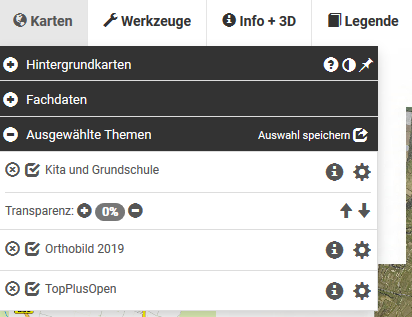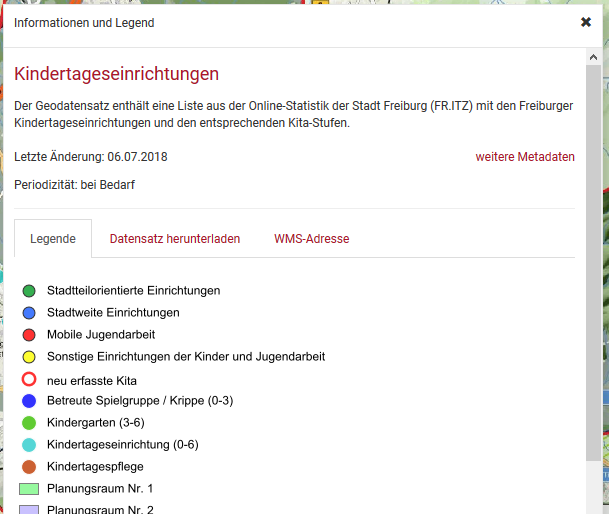Karten-Menü
Über das Karten-Menü öffnen Sie den Kartenbaum von FreiGIS. Sie können einzelne Kartenebenen, sogenannte Layer, aus den Kategorien Hintergrundkarten und Fachdaten dem Kartenfenster hinzufügen. Unter Ausgewählte Themen sehen Sie die Liste der aktiven Layer. Hier können Sie die Darstellung der Layer anpassen, weitere Informationen zu den Layern abrufen und ihre Layer-Auswahl speichern. Falls ein Layer auf Grund der Zeichenreihenfolge verdeckt ist, können Sie die Reihenfolge hier verändern.
Folgende Darstellung zeigt Ihnen die Optionen des Karten-Menüs:
![]()
Kartenbaum fixieren: Klicken Sie auf die Stecknadel, um das Menü dauerhaft geöffnet zu lassen.
![]()
Layer entfernen: Entfernt einen Layer aus der Liste Ausgewählte Themen.
![]()
Layer-Sichtbarkeit: Schaltet die Sichtbarkeit eines Layers an- und aus. Sichtbare Layer haben einen Haken.
![]()
Layer-Informationen anzeigen: Es werden Informationen aus dem Geodatenkatalog und die Layer-Legende angezeigt.
![]()
Layer-Einstellungen anzeigen: Die Einstellungen des Layers werden geöffnet. Sie können die Transparenz des Layers verändern oder ihn in der Zeichenreihenfolge nach oben oder unten verschieben.
![]()
Layer-Auswahl speichern: Exportieren Sie die Layer-Zusammenstellung, um sie für eine spätere Verwendung zu speichern oder auch zu versenden. Alle benötigten Informationen werden in einer URL gespeichert. Diese Funktion erreichen Sie auch über das Werkzeuge-Menü: Auswahl speichern
Layer-Informationen anzeigen
Über den ![]() -Button neben einem Layer werden Metadaten des Layers aus dem Geodatenkatalog und weitere Informationen angezeigt.
-Button neben einem Layer werden Metadaten des Layers aus dem Geodatenkatalog und weitere Informationen angezeigt.
- weitere Metadaten öffnet den Metadateneintrag im Geodatenkatalog in einem neuen Tab.
- Legende zeigt die Legende des Layers. Die Legende aller aktiven Layer erhalten Sie über den Menüpunkt "Legende".
- WMS-Adresse zeigt die URL des WMS Dienstes an.
- Daten herunterladen ermöglicht den Download mancher Layer über einen WFS-Dienst.